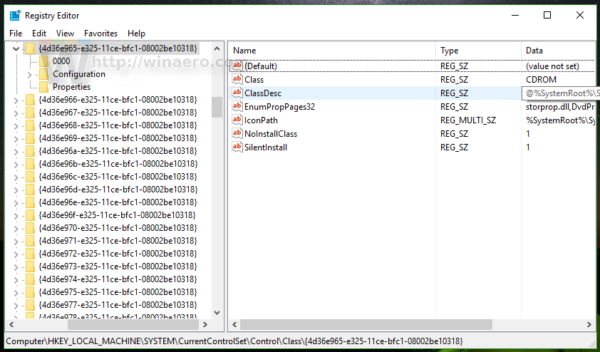कभी-कभी विंडोज 10 में, आपको निम्नलिखित समस्या का सामना करना पड़ सकता है: रिबूट के बाद, इस पीसी फ़ोल्डर से आपकी डीवीडी या ब्लू-रे ड्राइव गायब हो जाती है। इसका ड्राइव अक्षर पूरी तरह से गायब हो जाता है, और आपने जो भी कोशिश की है, उसके बावजूद यह काम नहीं करता है। डिवाइस मैनेजर आपके ऑप्टिकल ड्राइव के लिए विस्मयादिबोधक चिह्न दिखाता है और कहता है कि इसके लिए ड्राइवर स्थापित नहीं किए जा सकते। यहां बताया गया है कि इस समस्या को कैसे ठीक करें और अपने डीवीडी ड्राइव को फिर से काम करें।

समस्या अच्छी तरह से ज्ञात है और विंडोज 10 और यहां तक कि आम है विंडोज 8, जो एक ही समस्या से प्रभावित है । इसे रजिस्ट्री ट्विक के साथ तय किया जा सकता है।
विज्ञापन
वाईफाई के बिना क्रोमकास्ट का उपयोग कैसे करें
चेतावनी! आपको रजिस्ट्री प्रविष्टियों को संपादित करने की आवश्यकता होगी। यदि आप रजिस्ट्री संपादक से परिचित नहीं हैं, तो हमारे पढ़ें रजिस्ट्री अनिवार्य है प्रथम।
विंडोज 10 में रिबूट के बाद लापता डीवीडी या ब्लू-रे ड्राइव को ठीक करें
स्टार्ट मेन्यू विंडोज़ 10 पर नहीं आ रहा है
- रजिस्ट्री संपादक खोलें।
- निम्न रजिस्ट्री कुंजी पर नेविगेट करें:
HKEY_LOCAL_MACHINE System CurrentControlSet Services ATAPI
युक्ति: आप कर सकते हैं एक क्लिक के साथ वांछित रजिस्ट्री कुंजी तक पहुंचें ।
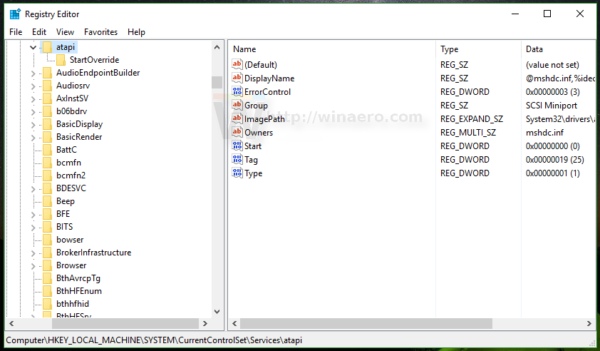
- यहां एक नया उपकुंजी बनाएँ, जिसे 'एटापी' कुंजी के अंतर्गत नियंत्रक 0 कहा जाता है।
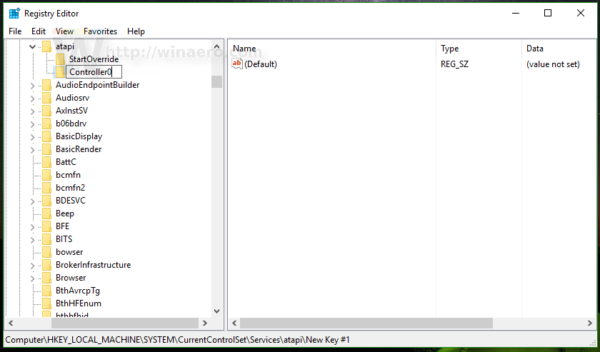
- EnumDevice1 नामक कंट्रोलर0 के तहत एक नया 32-बिट DWORD मान बनाएं और इसे 1 पर सेट करें।
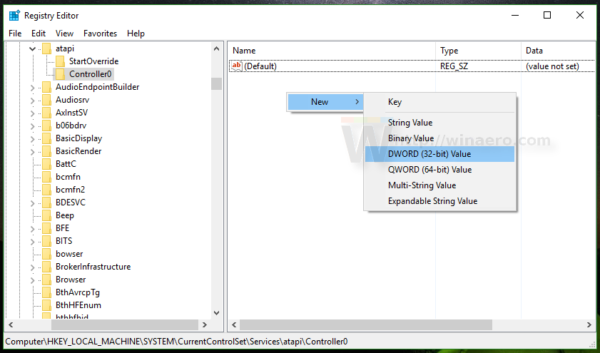 ध्यान दें: भले ही आप 64-बिट विंडोज चला रहे हों , आपको अभी भी 32-बिट DWORD मान बनाने की आवश्यकता है।
ध्यान दें: भले ही आप 64-बिट विंडोज चला रहे हों , आपको अभी भी 32-बिट DWORD मान बनाने की आवश्यकता है। - Windows 10 को पुनरारंभ करें।
रिबूट के बाद, आपकी डीवीडी ड्राइव सुलभ होनी चाहिए।
यदि इन चरणों के बावजूद, आपकी डीवीडी ड्राइव अभी भी दुर्गम है या आपके लिए, उपरोक्त कुंजियाँ और मान काम नहीं करते हैं, तो इन चरणों का पालन करें:
- रजिस्ट्री संपादक को फिर से खोलें।
- निम्नलिखित कुंजी पर जाएं
HKEY_LOCAL_MACHINE SYSTEM CurrentControlSet Control कक्षा {4D36E965-E325-11CE-BFC1-08002BE10318} - इस कुंजी पर रजिस्ट्री संपादक के दाहिने फलक में 'अपरफ़िल्टर' और 'लोअरफ़िल्टर' रजिस्ट्री मान निकालें।
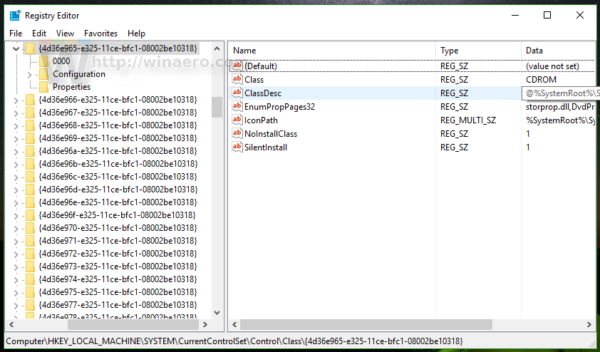
- रिबूट विंडोज 10।
अब आपके डीवीडी ड्राइव को विंडोज 10 में इस पीसी / कंप्यूटर फ़ोल्डर में फिर से सूचीबद्ध किया जाना चाहिए।

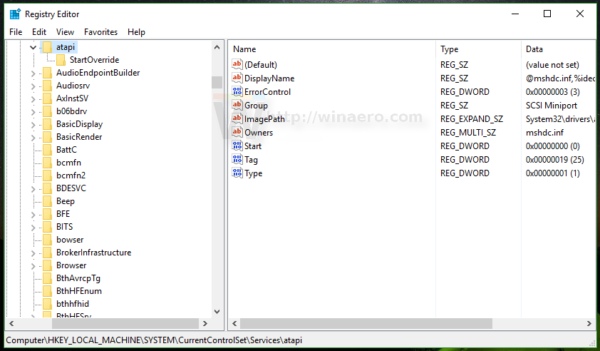
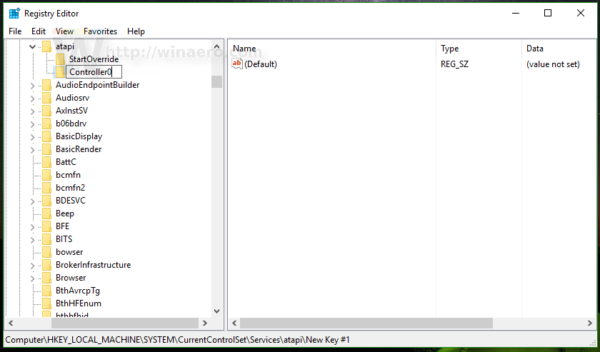
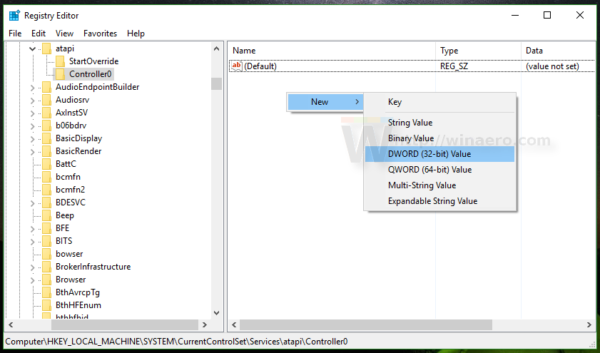 ध्यान दें: भले ही आप 64-बिट विंडोज चला रहे हों , आपको अभी भी 32-बिट DWORD मान बनाने की आवश्यकता है।
ध्यान दें: भले ही आप 64-बिट विंडोज चला रहे हों , आपको अभी भी 32-बिट DWORD मान बनाने की आवश्यकता है।